Come fare click destro su Mac ed aprire il menu contestuale
Lenovo, Thinkpad Pc portatile Intel Core i5-6Th, Ram 16 Gb, SSD 512 Gb, Pronto all'uso con Pacchetto Libre, Display HD da 14", W10 e Chiavetta USB Fingerprint (Ricondizionato)
7% OffSe hai appena cominciato ad utilizzare un Mac potrebbe risultarti sconosciuto il modo di fare click con il tasto destro del mouse su un elemento per aprire il menu contestuale associato allo stesso. Il menu contestuale è quello che ci consente di fare copia,incolla, rinomina etc….
Ovviamente anche sul Mac è possibile aprire il menu contestuale con il tato destro del mouse ma con metodi leggermente differenti per chi è abituato al mondo Windows. Vediamo come.
1 – Menu contestuale utilizzando CTRL – Tasto destro su Mac
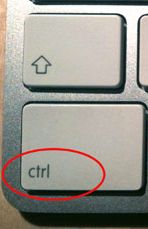
Premete e tenete premuto il pulsante ‘Control’ (Ctrl) mentre fate click sul tasto del mouse sull’elemento del quale desiderate richiamare il menu contestuale.
- Questo metodo avrà lo stesso effetto che fare clic destro con un mouse a due pulsanti.
- Dopo aver premuto il tasto del mouse è possibile rilasciare il pulsante ‘Control’.
- Questo metodo funziona sia per il mouse ad un pulsante che per il trackpad del MacBook o per il pulsante integrato dell’Apple Trackpad
2 – Menu contestuale utilizzando 2 dita sul Trackpad – Tasto destro su Mac
Echo Dot con orologio (5ª generazione, modello 2022) | Altoparlante intelligente Wi-Fi e Bluetooth, suono più potente e dinamico, con orologio e Alexa | Azzurro tenue
(a partire da 25/04/2024 20:20 GMT +02:00 - Altre informazioniProduct prices and availability are accurate as of the date/time indicated and are subject to change. Any price and availability information displayed on [relevant Amazon Site(s), as applicable] at the time of purchase will apply to the purchase of this product.)Fate TAP con 2 dita sul Trackpad del Macbook ( air o PRO ).
Posizionatevi sopra l’elemento del quale volete richiamare il menu contestuale a fate click con 2 dita sul trackpad
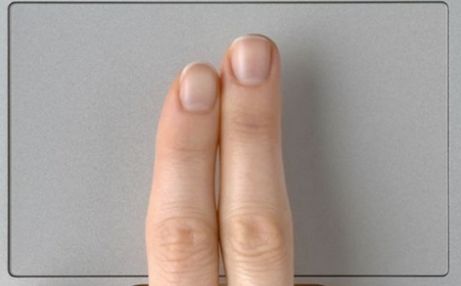
- Questo metodo avrà lo stesso effetto che fare clic destro con un mouse a due pulsanti.
- Questo metodo funziona sia per tutti i trackpad del Mac
N.B. Potrebbe essere necessario attivare questa impostazioni da Preferenze di Sistema->Trackpad->Click secondari ma in genere è attiva per default. Da queste impostazioni è possibile far rilevare il click destro scegliendo di posizionarlo sull’angolo inferiore destro o sinistro.
3 – Menu contestuale utilizzando mouse esterno – Tasto destro su Mac
Collegate un ‘Mighty Mouse’. Qualsiasi mouse a due pulsanti può essere configurato per eseguire un clic destro. Allo stesso modo alcuni mouse con un pulsante prodotti dalla Apple come il Mighty Mouse e il Mighty Mouse Wireless possono essere configurati per simulare un clic del pulsante destro quando si preme il lato destro del dispositivo.
- Dal menu Apple, clicca su Preferenze di Sistema->Mouse;
- Attivate la funzione “Clic Secondario“e sarete in grado di cliccare sul lato destro del mouse, proprio come su un mouse normale.
Come fare click destro su Mac ed aprire il menu contestuale













